Bạn có nhu cầu đổi tên cho tài khoản Facebook của mình nhưng vẫn chưa biết cách thay đổi sao cho nhanh chóng và hiệu quả? Đừng lo lắng, ngay sau đây Sforum.vn sẽ hướng dẫn bạn cách đổi tên Facbook trên điện thoại và máy tính một cách dễ dàng và thuận tiện nhất.

Cách đổi tên Facebook trên điện thoại
Sau đây là 6 bước giúp bạn đổi tên cho tài khoản Facebook trên điện thoại hệ điều hành Android một cách đơn giản. Bạn có thể thực hiện thao tác tương tự hoặc gần giống trên thiết bị iOS nhé.
Bước 1: Đầu tiên bạn vào app Facebook và chọn biểu tượng 3 sọc ngang góc bên phải. Sau đó, bạn kéo xuống và chọn mục “Cài đặt & quyền riêng tư”.
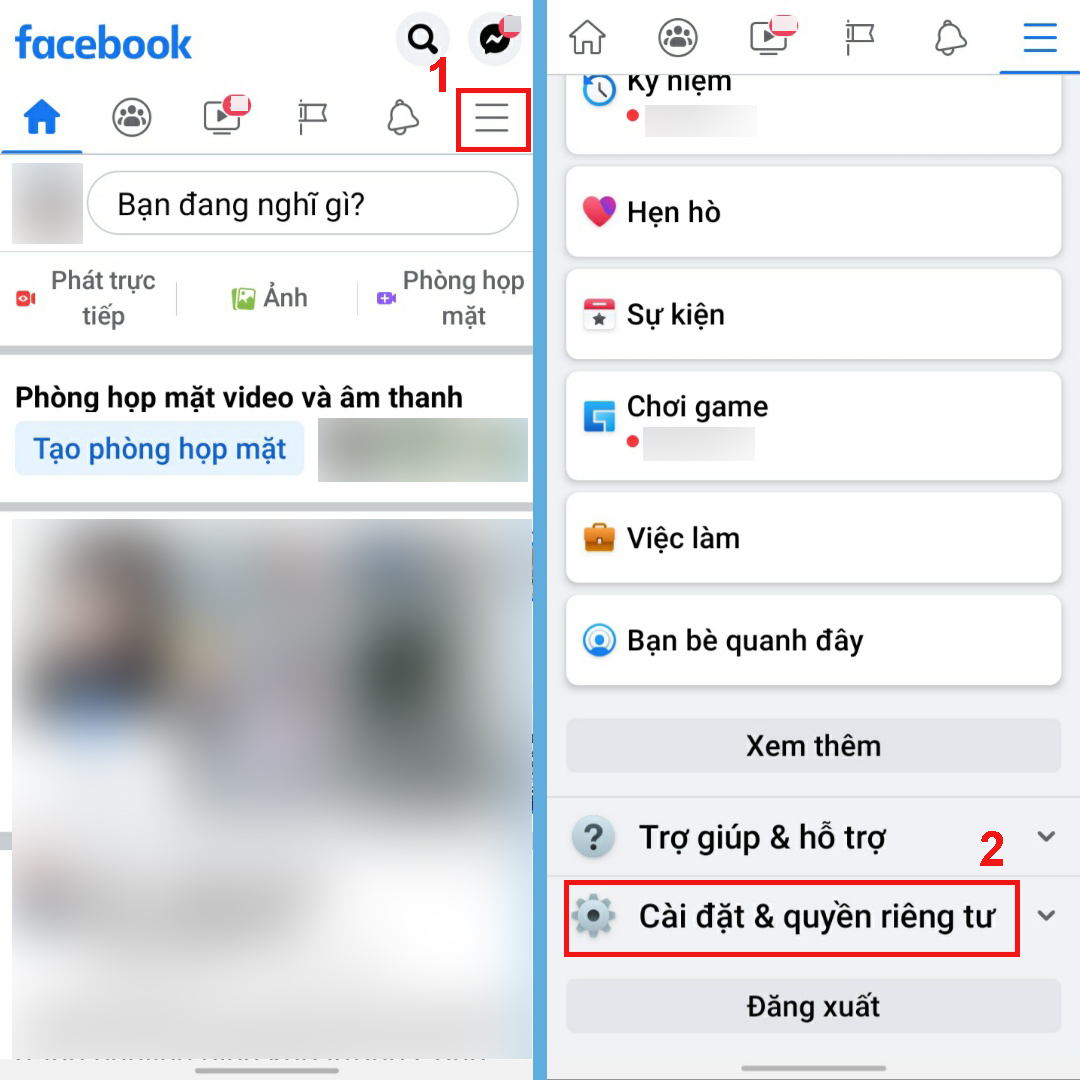
Bước 2: Tiếp theo, bạn chọn mục “Cài đặt”.
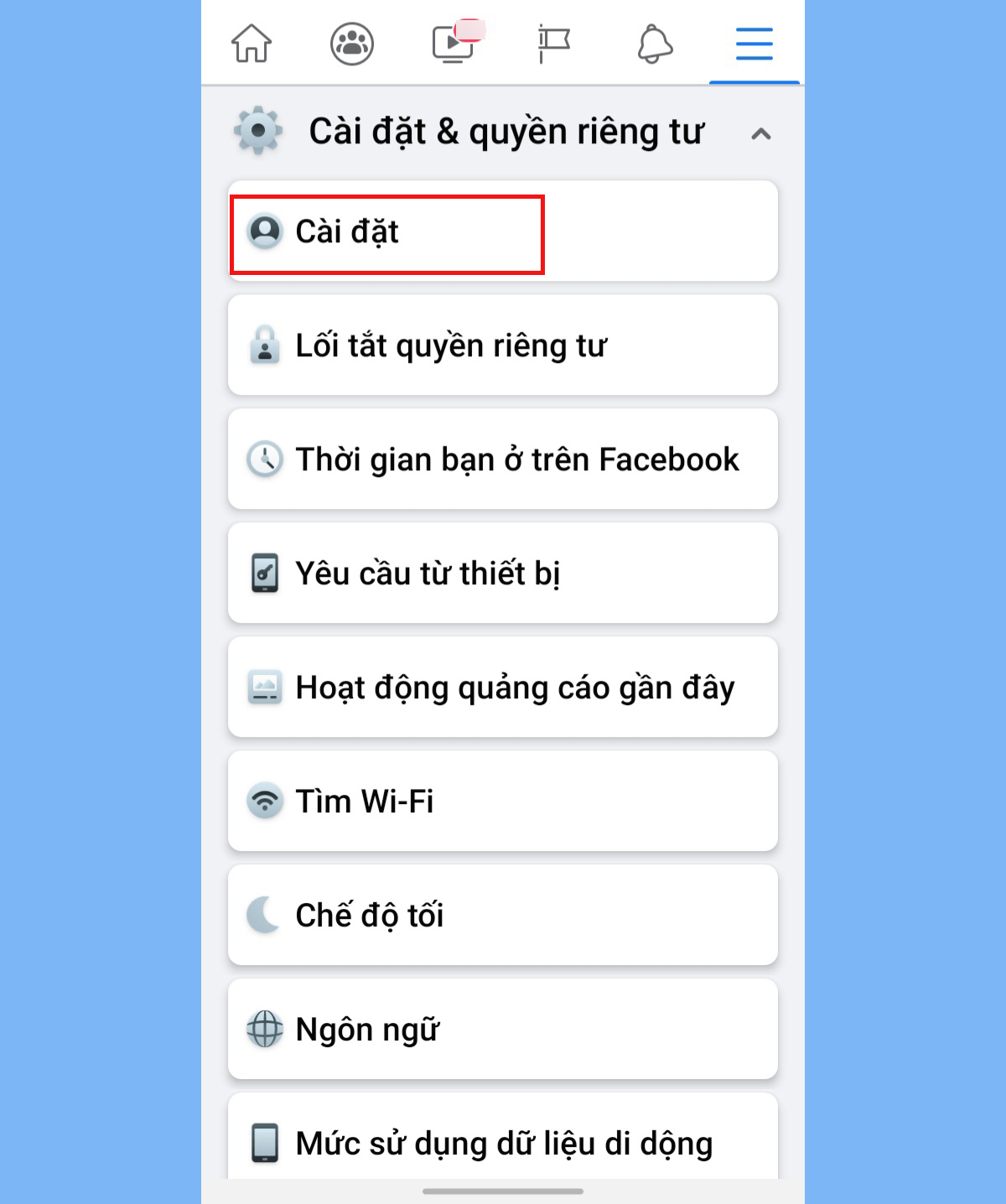
Bước 3: Tiếp theo đó, bạn chọn mục “Thông tin cá nhân” như hình bên dưới.
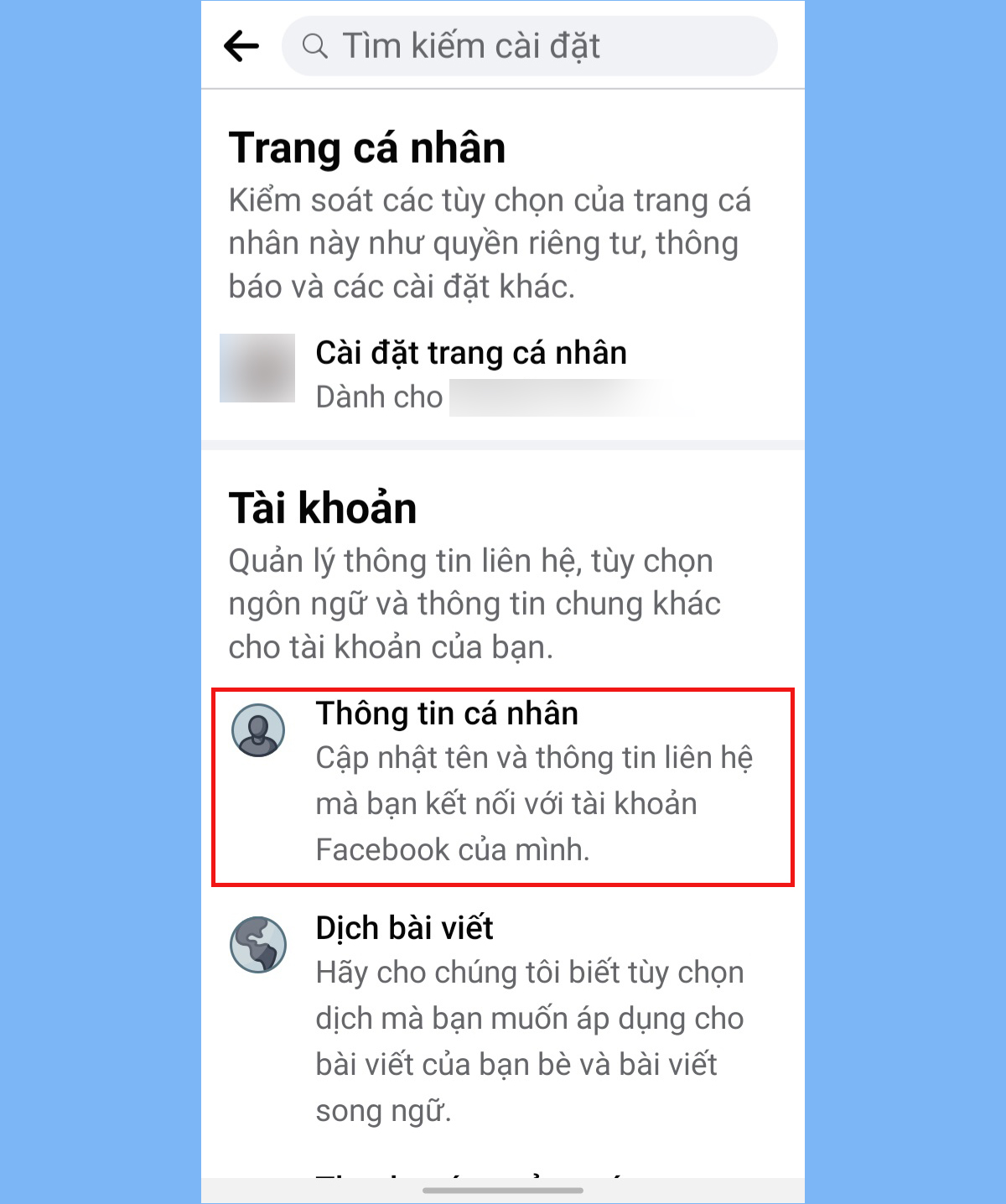
Bước 4: Trong mục “Thông tin cá nhân”, bạn nhấp chọn vào mục “Tên” để đổi tên Facebook của mình.
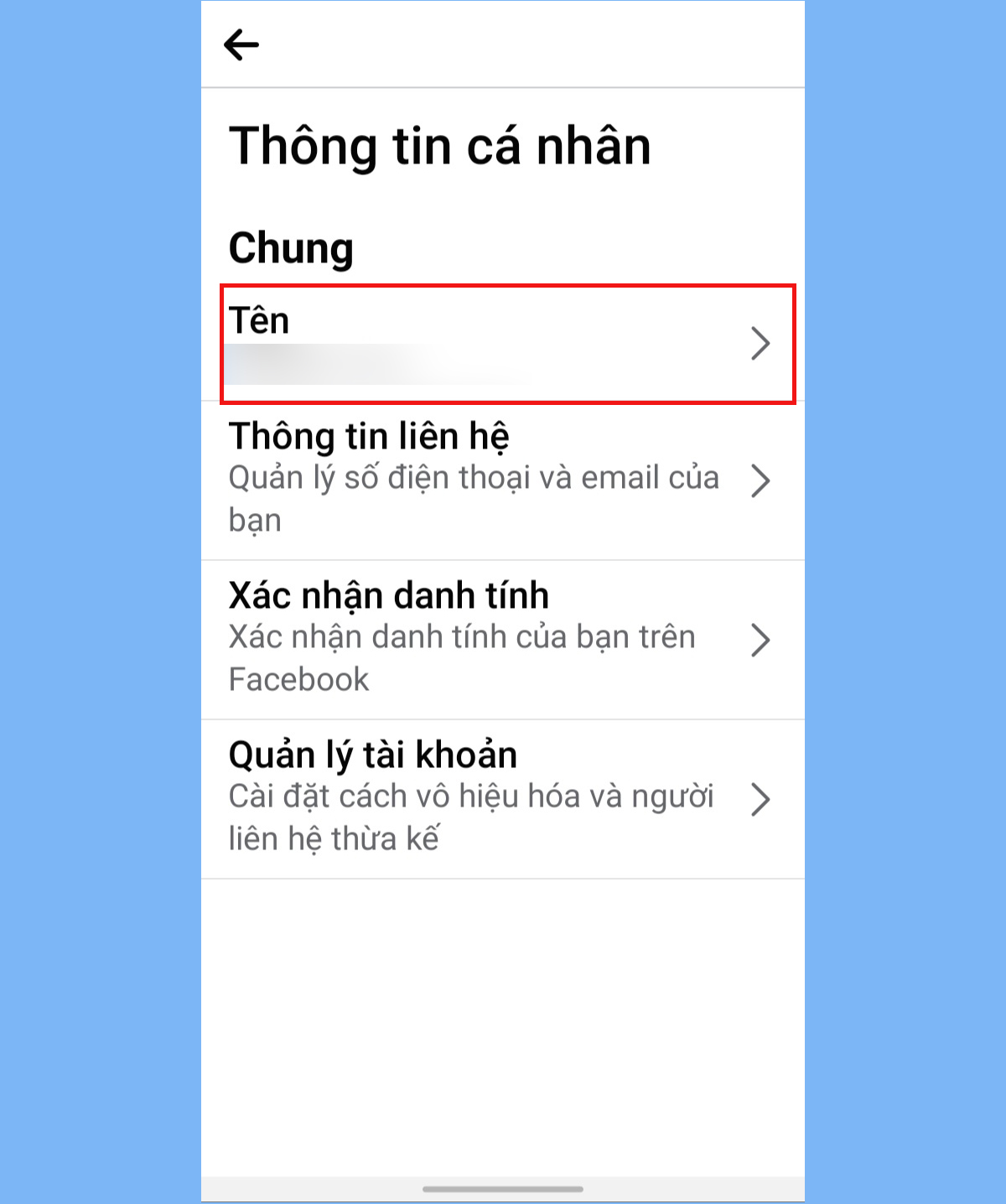
Bước 5: Bạn tiến hành điền tên Facebook mới, sau đó bạn chọn “Xem lại thay đổi” trước khi lưu tên mới.
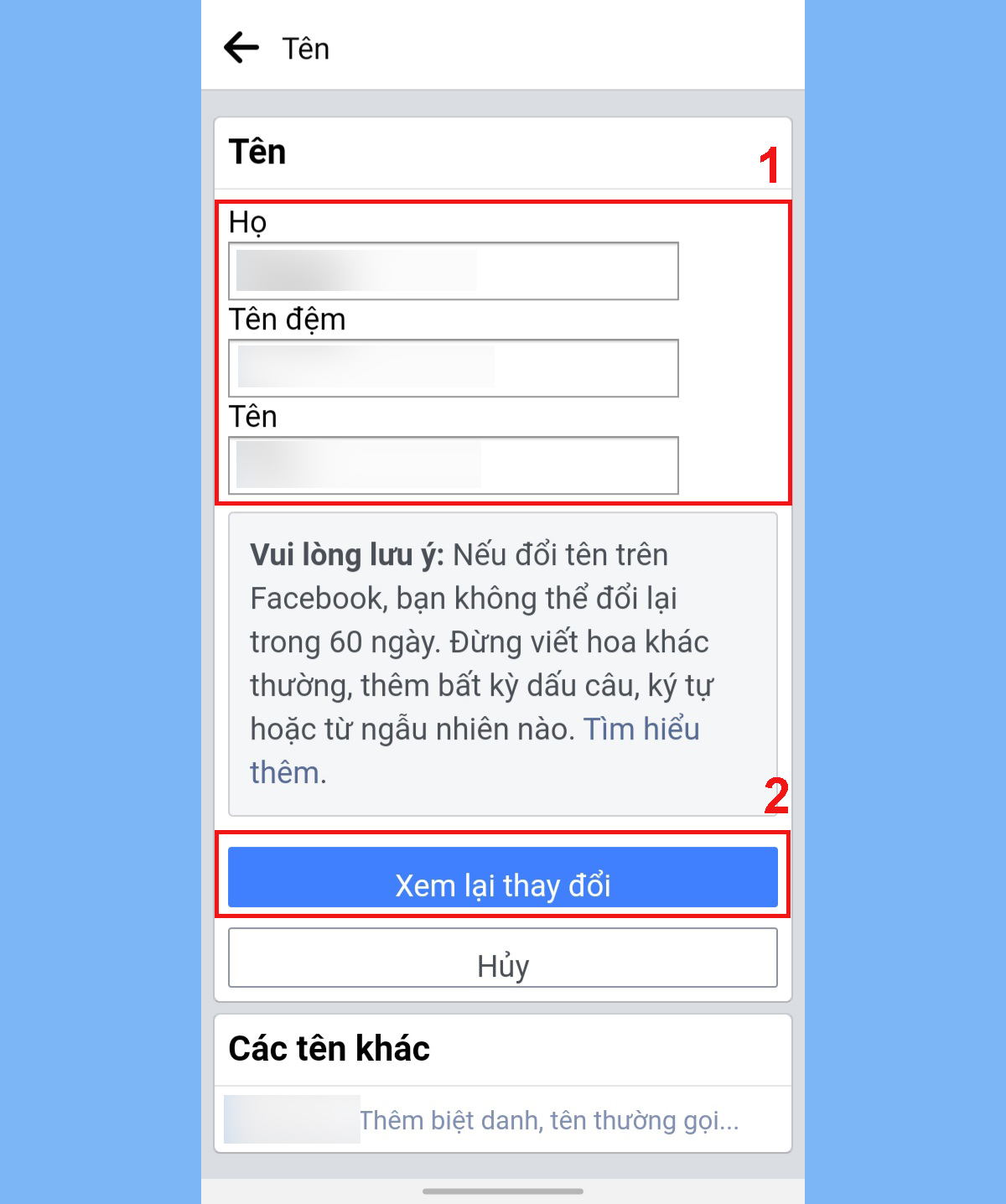
Bước 6: Cuối cùng, bạn tick vào tên mà bạn muốn hiển thị trên trang cá nhân của mình. Sau đó, bạn nhập lại mật khẩu Facebook của mình và chọn “Lưu thay đổi” là bạn đã đổi tên cho tài khoản của mình thành công rồi.
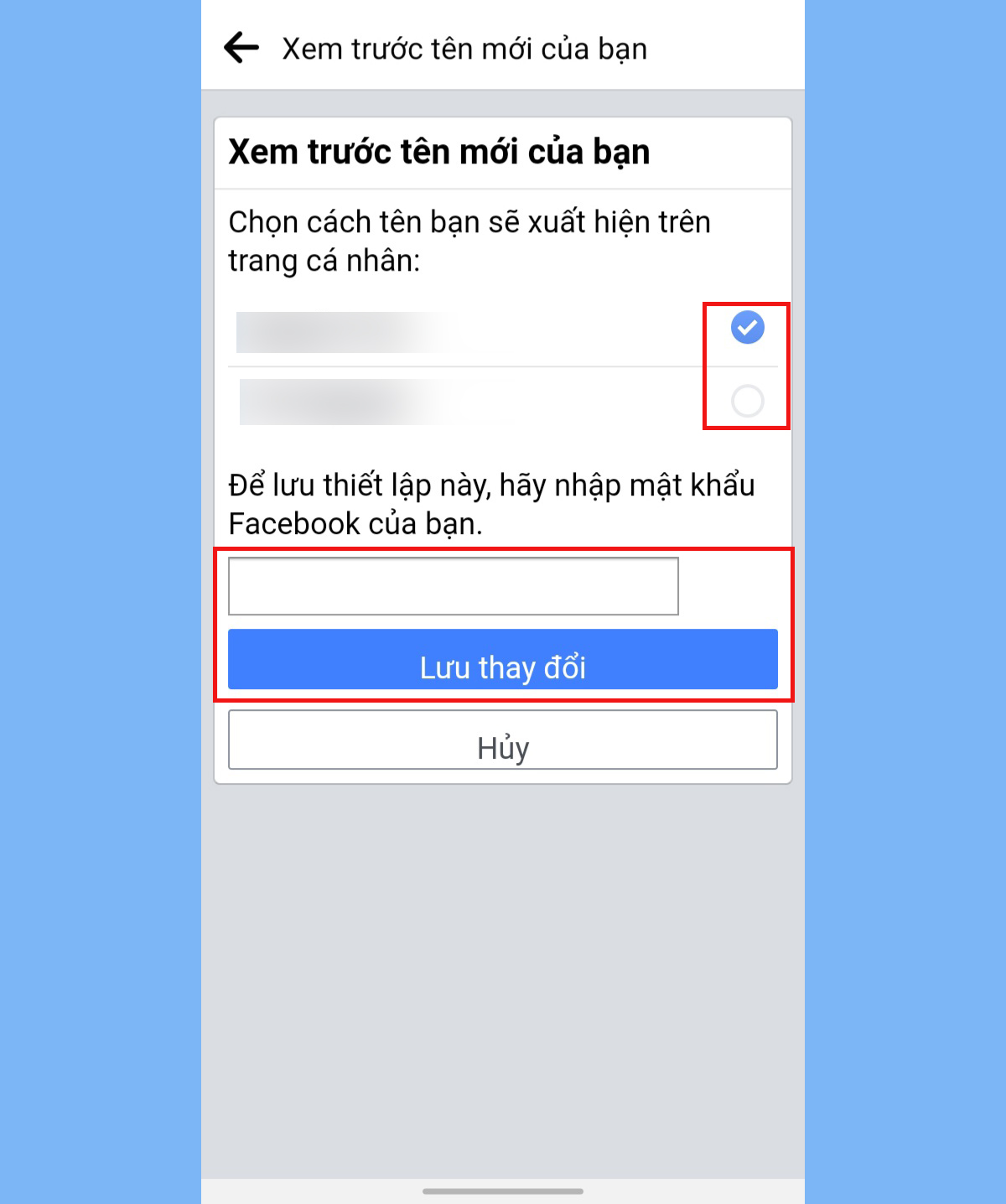
Cách đổi tên Facebook trên máy tính
Bạn hãy theo dõi 6 bước đổi tên tài khoản Facebook máy tính một cách nhanh chóng này nhé.
Bước 1: Đầu tiên, bạn tiến hành đăng nhập tài khoản Facebook của mình.
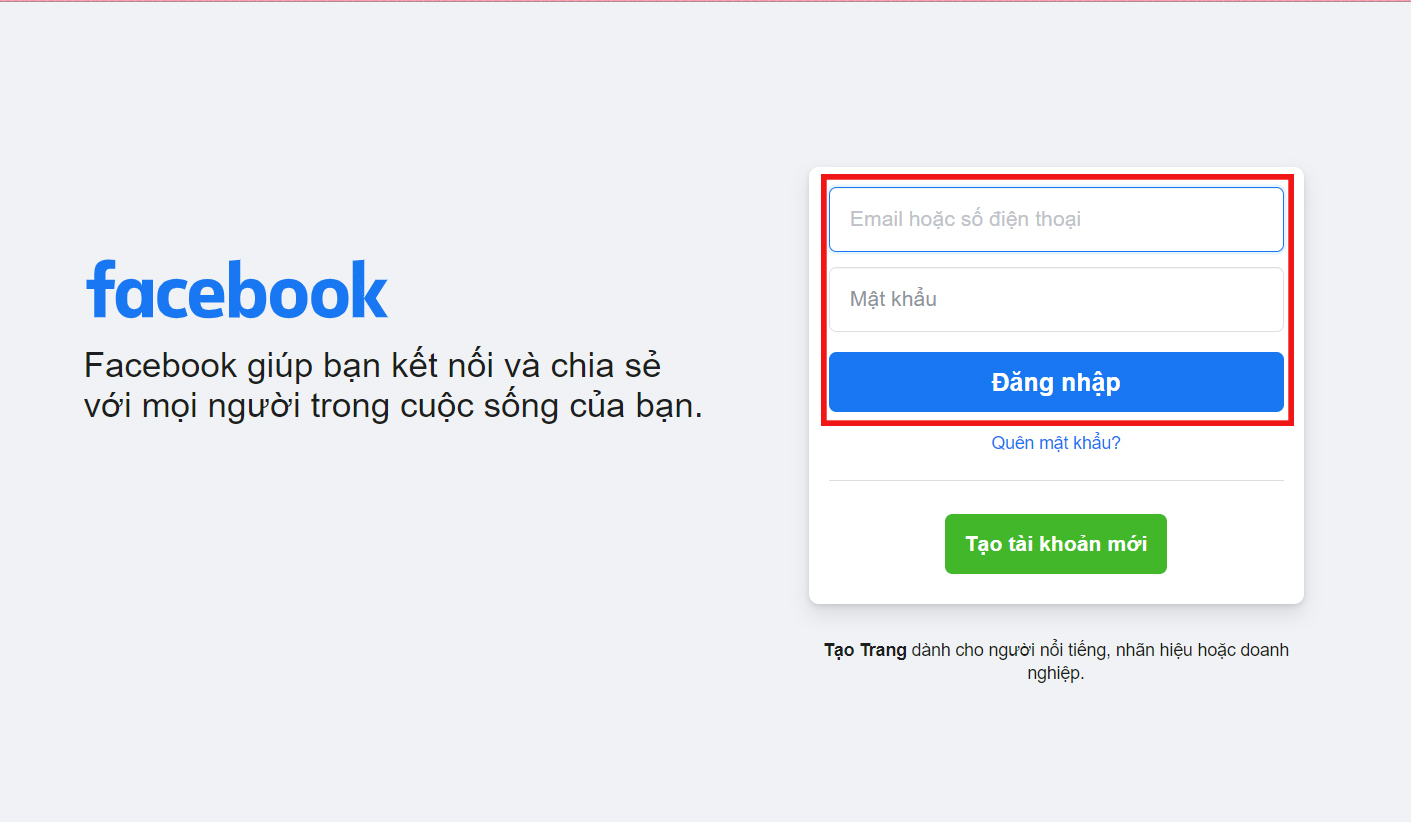
Bước 2: Góc bên phải, bạn chọn biểu tượng “tam giác ngược” như hình bên dưới. Sau đó, bạn tiếp tục chọn “Cài đặt & quyền riêng tư”.
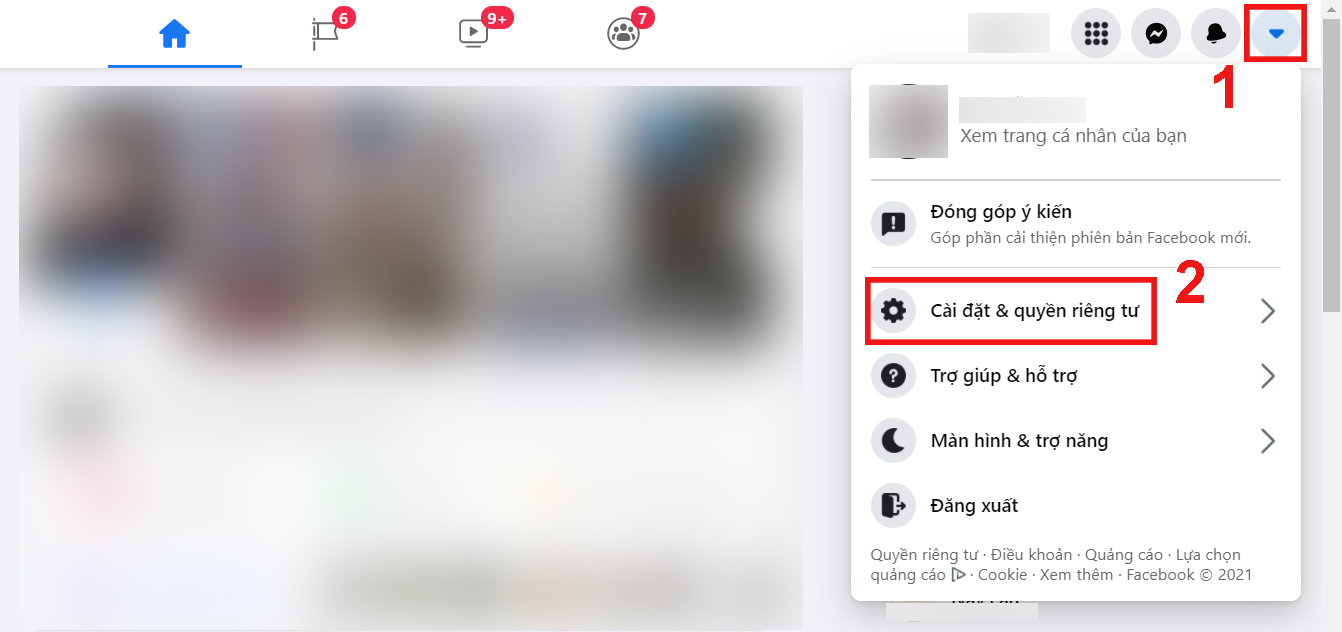
Bước 3: Sau đó, bạn chọn mục “Cài đặt”.
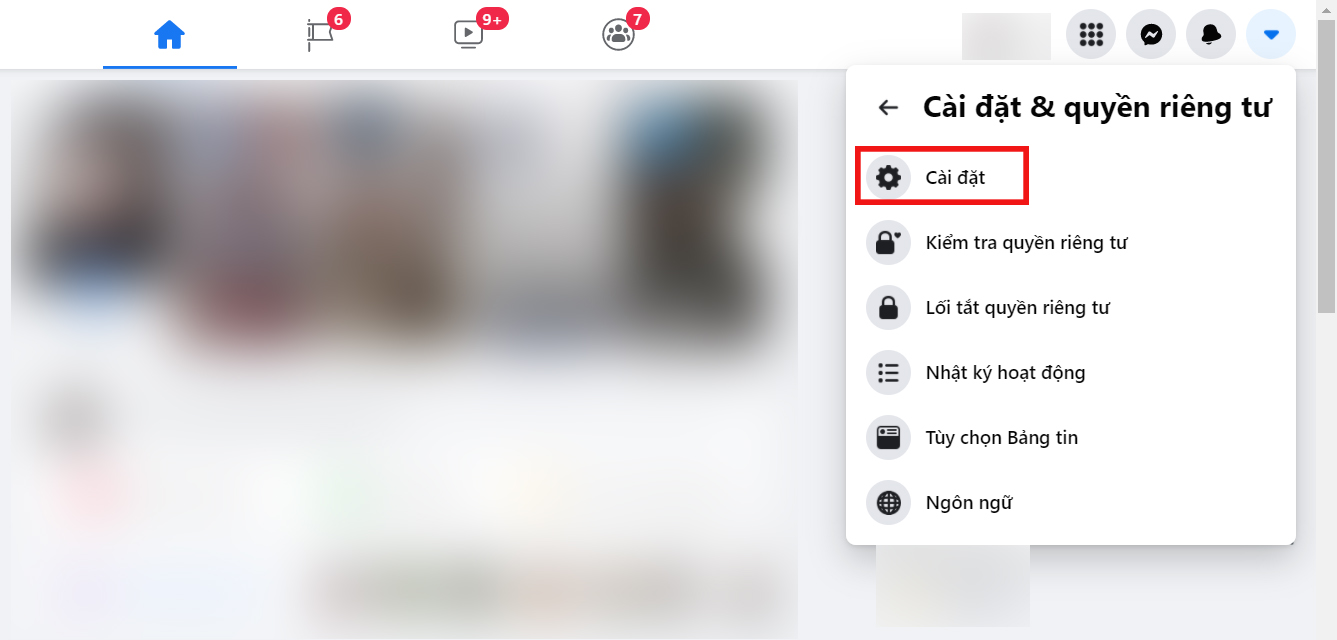
Bước 4: Bạn nhấp chọn vào “Chỉnh sửa” trong mục “Tên” để đổi tên Facebook của mình.
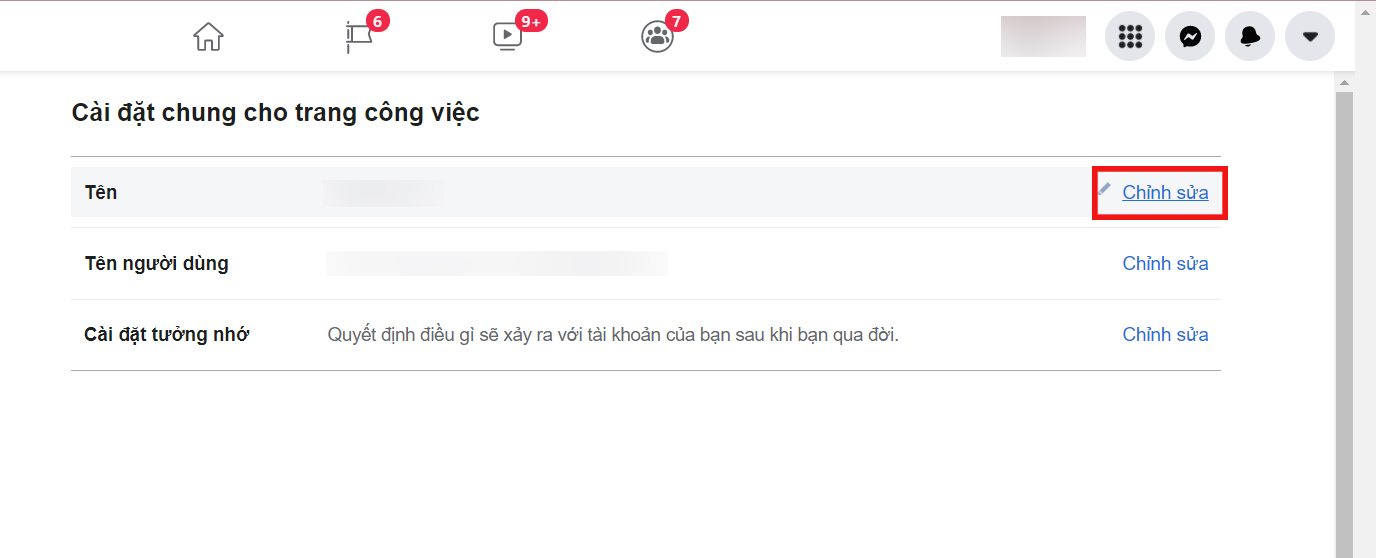
Bước 5: Bạn tiến hành điền tên Facebook mới mà mình muốn đổi theo hình dưới đây. Sau đó, bạn chọn “Xem lại thay đổi” để xem lại tên Facebook mà bạn định thay đổi.
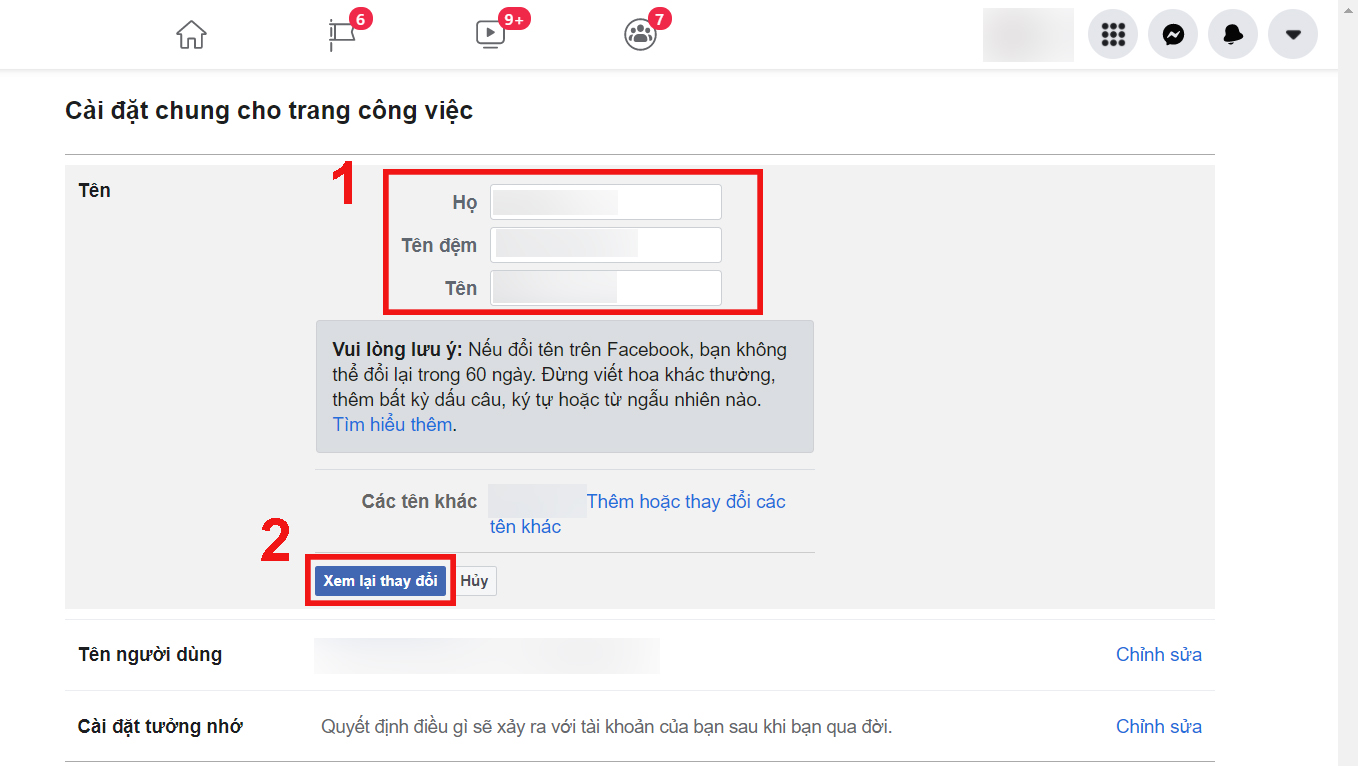
Bước 6: Bạn tick vào tên mới mà bạn muốn xuất hiện trên trang cá nhân của mình. Sau đó, bạn nhập lại mật khẩu và chọn “Lưu thay đổi” là bạn đã thay đổi thành công rồi.
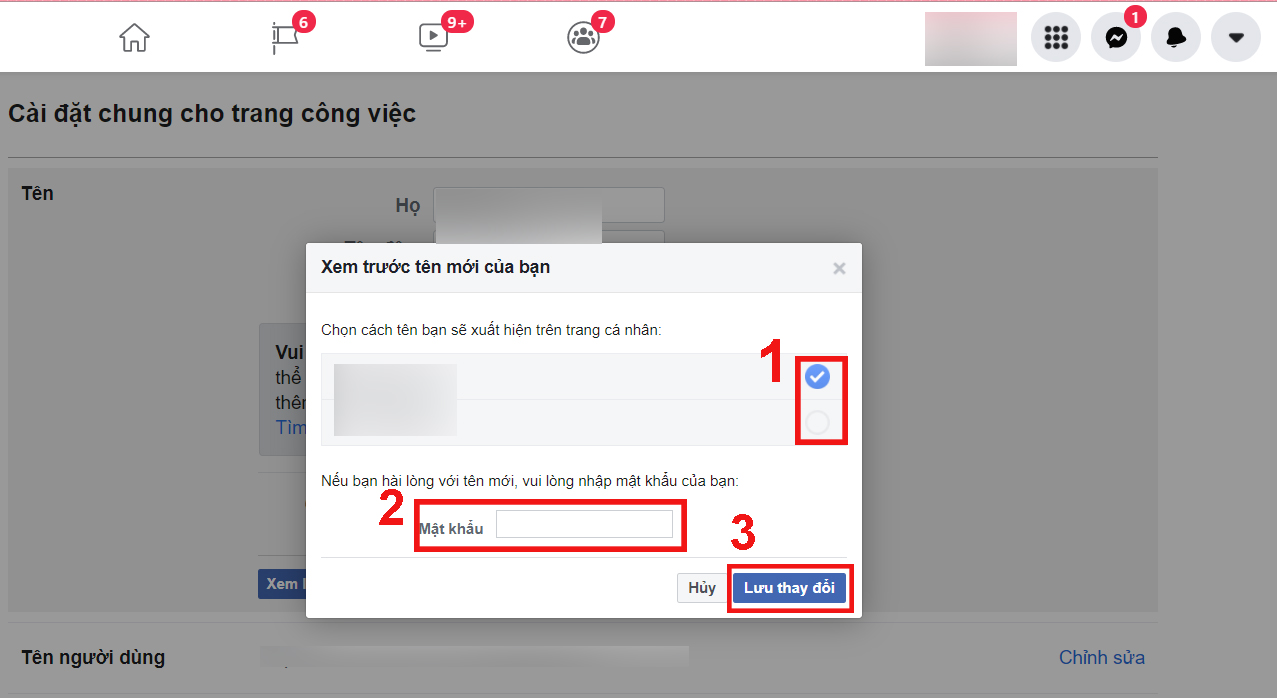
Tạm kết
Như vậy, qua bài viết này đã giúp bạn biết cách đổi tên Facebook một cách dễ dàng và nhanh chóng. Chúc bạn thành công nhé!
The post Cách đổi tên Facebook dễ dàng trên điện thoại và máy tính appeared first on Blog Tùng Xêko.
